Feeds erstellen
Feeds müssen regelmäßig an Google gesendet werden, damit die Daten direkt auf Google angezeigt werden können. Die folgenden Feeds sind erforderlich.
| Feed | Beschreibung | Häufigkeit |
|---|---|---|
| Praktiker | Enthält Daten, die Fachkräfte beschreiben, einschließlich Links von Drittanbietern zu Buchungen mit Fachkräften. (Gegenstück: FHIR-Experten) . [Nur für Buchungen bei bestimmten Fachleuten erforderlich] | Einmal alle 24 Stunden |
| Einrichtung | Enthält Daten, die Gesundheitseinrichtungen/-standorte beschreiben, wie Labortestzentren und Kliniken, einschließlich Links von Drittanbietern zur Buchung von Einrichtungen. (Gegenstück: FHIR-Standort) | Einmal alle 24 Stunden |
| Termintyp | Enthält eine Liste aller Termintypen, einschließlich ID und Name. Z.B. Check-in, Krankheit und neuer Patient. Sie wird als Referenz für die Eingrenzung von Zeitplänen verwendet. (Gegenstück: Termintyp FHIR) | Einmal alle 24 Stunden |
| Verfügbarkeit | Listet verfügbare Slots für bestimmte Fachkräfte, Einrichtungen, Diensttypen und Termintypen auf. (Gegenstück: FHIR-Slot) Für jede Kombination aus Fachkraft, Einrichtung und Termintyp muss eine Abdeckung von mindestens 24 Stunden beginnen, beginnend mit dem nächsten verfügbaren Slot. | Alle 15–60 Minuten |
| Conversion | Teilen Sie die Conversion-Rate mit Google, einschließlich der Messwerte zum Aufrufen der Links und zum Abschließen von Terminbuchungen. | Einmal pro Woche |
Das Feedformat wird mit der Protobuf-3-Syntax beschrieben. Sie können sich jedoch die Feedbeispiele ansehen, um das JSON-Format zu sehen. Wir empfehlen, die Feeds im JSON-Format hochzuladen.
Feeddateigröße, Fragmentierung und Komprimierung
Sehen Sie sich die folgenden Anleitungen zu Komprimierung und Fragmentierung an:Beachte die folgenden Richtlinien, um die Größe der Feeds zu bestimmen. Ein Feed kann aus mehreren Dateien bestehen, die als „Fragmente“ bezeichnet werden:
- Vorgeschlagene Feedfragmentierung:
- Übungsfeed: 1 Shard
- Anlagenfeed: 1 Shard
- Termintypfeed: 1 Shard
- Conversion-Feed: 1 Shard
- Verfügbarkeitsfeed: weniger als 20 Shards
- Größe der Feeddateien und Fragmentierung:
- Komprimierte Shard-Dateien dürfen maximal 200 MB groß sein. Verwenden Sie bei Bedarf mehrere Shards.
- Einzelne Datensätze, die in einem Shard gesendet werden, müssen in zukünftigen Feeds nicht in demselben Shard gesendet werden.
- Für eine bessere Leistung werden die Daten gleichmäßig auf die Shards aufgeteilt, sodass alle Shard-Dateien eine ähnliche Größe haben.
- Bei Bedarf kannst du gzip verwenden, um JSON-Feeds im Nur-Text-Format zu komprimieren. Das muss für jeden Feed-Shard einzeln geschehen.
Feeds in deine SFTP-Dropbox hochladen
Folgen Sie der Anleitung unter Einrichtung, um Feeds hochzuladen. Rufen Sie anschließend im Partner-Portal die Seite Feeds auf. Alle Feeds sollten in das Konto Generic hochgeladen werden.
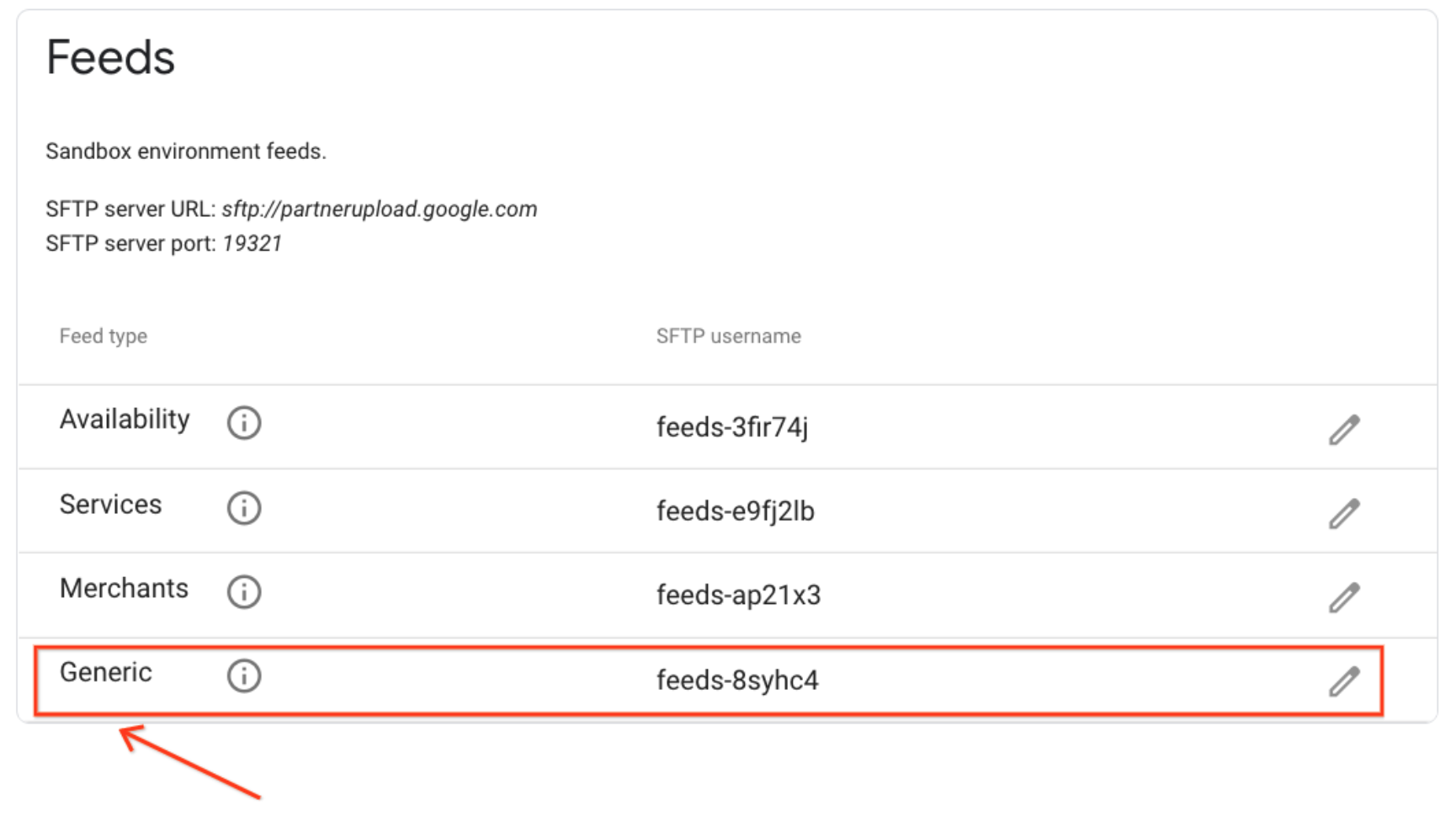
Jeder Feed muss separat über SFTP mit einer Dateisatz-Deskriptordatei hochgeladen werden. Der Dateiname eines Dateisatzdeskriptors sollte <feed_name>-< generation_timestamp>.filesetdesc.json lauten, wobei <feed_name> beispielsweise healthappointments.practitioner, healthappointments.facility, healthappointments.appointment_type und healthappointments.availability sein könnte.
Weitere Informationen findest du unter Allgemeine Dropbox für Feeds verwenden. Beispiele finden Sie auf der Seite Beispiele.
Daten prüfen
Melde dich im Partner-Portal an. Wechseln Sie zur Sandbox-Umgebung, um die folgenden Seiten im Abschnitt Dashboards zu finden.
- Feeds
- Zeigt die Feedzusammenfassungen an und weist auf Fehler beim Feedupload hin.
Auf der Seite Feeds kannst du prüfen, ob deine Daten nach dem ersten Upload in die Sandbox-Umgebung korrekt sind.
Feeds in die Produktionsumgebung hochladen
Sobald du in der Lage bist, vollständige, fehlerfreie Feeds in die Sandbox-Umgebung hochzuladen, kannst du mit dem Upload in die Produktionsumgebung beginnen. Zu diesem Zeitpunkt wird Ihre Integration nicht verfügbar sein.
Sobald alle Daten in Ihrem Produktionsfeed konsistent hochgeladen und mit Ihrem Produktionssystem verbunden sind, können Ihre Feeds überprüft werden.
Google wertet Feeds aus
Nachdem du deine Feeds hochgeladen hast, werden sie von Google auf Qualität und Vollständigkeit geprüft und bewertet.

